Cara Cek Hard Disk GPT atau MBR pada Laptop atau Komputer
Bagaimana cara cek hard disk GPT atau MBR pada laptop atau komputer? Ini mungkin banyak yang sudah tahu tapi juga tidak sedikit yang belum paham.
Pada kesempatan kali ini admin akan membagikan tips sebelum menginstal windows pada komputer atau laptop.
Ini merupakan pengalaman yang baru bagi admin sehingga admin akan membagikan tips ini pada postingan di sini.
Ada mungkin pernah mempunyai pengalaman ketika akan menginstal laptop atau PC muncul error seperti tampilan dibawah ini.
Muncul peringantan error yang kurang lebih bunyinya “Windows cannot be installed to this disk. The selected disk is of the GPT partition style.”
Atau muncul error seperti ini
Muncul error seperti gambar diatas dengan tulisan “Windows cannot be installed to this disk. The selected disk has an MBR partition table. On EFI systems, Windows can only be installed to GPT disk.”
Mungkin sedikit dapat kami jelaskan pengertian dari error yang pertama.
Error pada gambar pertama bahwa hardisk anda formatnya adalah GPT sedangkan instaler pada CD atau flasdisk anda berformat MBR sehingga muncul error seperti pada gambar diatas (gambar pertama)
Sedangkan keterangan pada error gambar kedua adalah bahwa hardisk anda berfomat MBR sedangkan file instaler di flashdisk anda berformat GPT lalu muncullah peringan error yang seperti gambar kedua.
Sekarang pertanyaannya kenapa ada format MBR dan GPT.
MBR merupakan format hard disk versi lama yang biasa digunakan untuk sebelum windows 8 atau windows 10.
Sedangkan GPT format baru yang digunakan pada hard disk generasi terbaru yang telah menggunakan windows 8 atau windows 10.
Jadi sebaiknya sebelum anda menginstal atau memformat hardisk laptop atau komputer alangkah baiknya lebih dahulu anda lihat jenis atau tipe hardisk yang digunakan.
Caranya bagaimana?
Untuk mengetahui jenis hardisk yang digunakan pada laptop atau komputer apakah menggunakan format MBR atau GPT dapat anda ikuti tutorial dibawah ini.
2. Setelah jendela Computer Management terbuka cari menu Disk Management kemudian klik kiri satu kali.
3. Maka akan muncul gambar seperti pada gambar dibawah ini. Klik kanan pada disk yang terpasang pilih properties
4. Makan akan muncul jendela keterangan harddisk seperti gambar dibawah ini. Lalu pilih tab volume. Pada keterangan tersebut tertulis GUID Partition Style (GPT) yang berarti hardisk komputer tersebut bertipe GPT.
Cara diatas bisa digunakan apabila komputer masih bisa menyala atau normal. Setidaknya bisa masuk windows.
Apabila komputer sudah tidak menyala sebaiknya tanyakan dulu pada pemiliknya apa bila menggunakan windows 7 maka formatnya biasanya MBR.
Dan apabila komputer atau laptop menggunakan windows 8 atau 10 bisa dipastikan rata-rata menggunakan format harddisk GPT.
Lalu apakah MBR tidak bisa diinstal windows 10? Jawabannya sangat bisa.
Anda harus membuat bootable windows 10 dengan rufus dengan dengan pilihan skema partisi MBR untuk Bios atau UEFI seperti pada gambar dibawah ini yang admin beri tanda merah
Dengan begitu anda bisa menginstal laptop atau PC dengan windows 10 walau format hard disk anda MBR. Tanpa harus menghilangkan data yang ada didalamnya.
Banyak yang ada di group atau tutorial kita harus membackup dulu data-data yang ada di disk itu akan memakan waktu lebih lama.
Kalau saya pribadi lebih baik membuat bootable windows 10 dengan format yang dikehendaki oleh hard disk laptop atau pc tersebut tanpa harus membackup data yang tersimpan.
Mungkin sekian dulu tutorial atau cara mengetahui format harddisk pada laptop atau komputer apa GPT atau MBR yang bisa admin tuliskan.
Apabila ada pertanyaan seputar ini bisa meninggalakannya pada kolom komentar dibawah.
Pada kesempatan kali ini admin akan membagikan tips sebelum menginstal windows pada komputer atau laptop.
Ini merupakan pengalaman yang baru bagi admin sehingga admin akan membagikan tips ini pada postingan di sini.
Ada mungkin pernah mempunyai pengalaman ketika akan menginstal laptop atau PC muncul error seperti tampilan dibawah ini.
Muncul peringantan error yang kurang lebih bunyinya “Windows cannot be installed to this disk. The selected disk is of the GPT partition style.”
Atau muncul error seperti ini
Muncul error seperti gambar diatas dengan tulisan “Windows cannot be installed to this disk. The selected disk has an MBR partition table. On EFI systems, Windows can only be installed to GPT disk.”
Mungkin sedikit dapat kami jelaskan pengertian dari error yang pertama.
Error pada gambar pertama bahwa hardisk anda formatnya adalah GPT sedangkan instaler pada CD atau flasdisk anda berformat MBR sehingga muncul error seperti pada gambar diatas (gambar pertama)
Sedangkan keterangan pada error gambar kedua adalah bahwa hardisk anda berfomat MBR sedangkan file instaler di flashdisk anda berformat GPT lalu muncullah peringan error yang seperti gambar kedua.
Sekarang pertanyaannya kenapa ada format MBR dan GPT.
MBR merupakan format hard disk versi lama yang biasa digunakan untuk sebelum windows 8 atau windows 10.
Baca Juga : Pengertian dari MBR atau GPT pada Hardisk?
Sedangkan GPT format baru yang digunakan pada hard disk generasi terbaru yang telah menggunakan windows 8 atau windows 10.
Jadi sebaiknya sebelum anda menginstal atau memformat hardisk laptop atau komputer alangkah baiknya lebih dahulu anda lihat jenis atau tipe hardisk yang digunakan.
Caranya bagaimana?
Untuk mengetahui jenis hardisk yang digunakan pada laptop atau komputer apakah menggunakan format MBR atau GPT dapat anda ikuti tutorial dibawah ini.
Cara mengetahui Hardisk MBR atau GPT pada laptop atau komputer :
1. Pada kotak pencarian ketik computer management2. Setelah jendela Computer Management terbuka cari menu Disk Management kemudian klik kiri satu kali.
3. Maka akan muncul gambar seperti pada gambar dibawah ini. Klik kanan pada disk yang terpasang pilih properties
4. Makan akan muncul jendela keterangan harddisk seperti gambar dibawah ini. Lalu pilih tab volume. Pada keterangan tersebut tertulis GUID Partition Style (GPT) yang berarti hardisk komputer tersebut bertipe GPT.
Cara diatas bisa digunakan apabila komputer masih bisa menyala atau normal. Setidaknya bisa masuk windows.
Apabila komputer sudah tidak menyala sebaiknya tanyakan dulu pada pemiliknya apa bila menggunakan windows 7 maka formatnya biasanya MBR.
Dan apabila komputer atau laptop menggunakan windows 8 atau 10 bisa dipastikan rata-rata menggunakan format harddisk GPT.
Lalu apakah MBR tidak bisa diinstal windows 10? Jawabannya sangat bisa.
Anda harus membuat bootable windows 10 dengan rufus dengan dengan pilihan skema partisi MBR untuk Bios atau UEFI seperti pada gambar dibawah ini yang admin beri tanda merah
Dengan begitu anda bisa menginstal laptop atau PC dengan windows 10 walau format hard disk anda MBR. Tanpa harus menghilangkan data yang ada didalamnya.
Banyak yang ada di group atau tutorial kita harus membackup dulu data-data yang ada di disk itu akan memakan waktu lebih lama.
Baca Juga : Cara mengatasi windows cannot be installed to disk.
Kalau saya pribadi lebih baik membuat bootable windows 10 dengan format yang dikehendaki oleh hard disk laptop atau pc tersebut tanpa harus membackup data yang tersimpan.
Mungkin sekian dulu tutorial atau cara mengetahui format harddisk pada laptop atau komputer apa GPT atau MBR yang bisa admin tuliskan.
Apabila ada pertanyaan seputar ini bisa meninggalakannya pada kolom komentar dibawah.


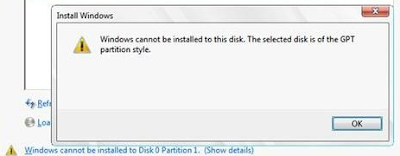
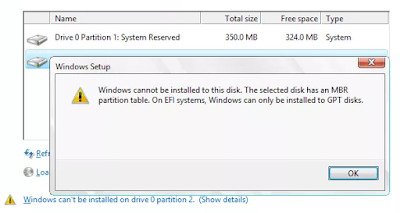
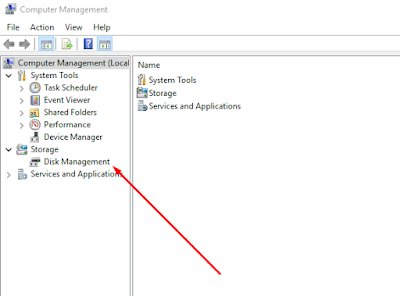

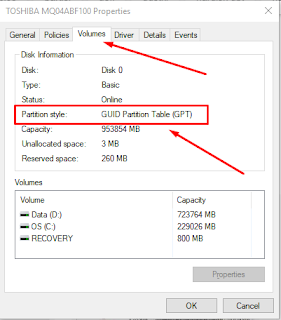
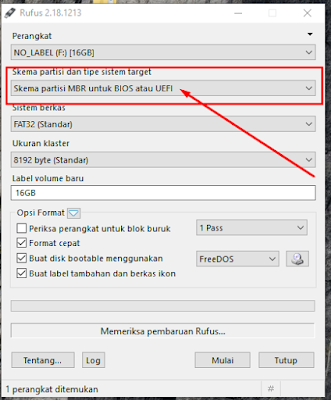
Posting Komentar untuk "Cara Cek Hard Disk GPT atau MBR pada Laptop atau Komputer"
--> Berkomentarlah secara bijak dan sopan
--> Berkomentar dengan url ( mati / hidup ) tidak akan di publish